表格有一条虚线外打印不到
1、打开虚线外打印不到的Excel表格。

2、单击工具栏【打印预览】。

3、单击【页面设置】。

4、单击【页边距】。

5、调整【上、下、左、右】的页边距,单击【确定】。

6、通过调整,在打印预览区域,虚线以外的内容,可打印在一张纸上。

7、返回工作表,就是把内容调整到虚线以内。

1、打开虚线外打印不到的Excel表格。单击工具栏的【打印预览】。

2、在【打印预览】区域,虚线以外的内容,通过第一种办法,调整不到虚线以内。单击【返回】。

3、返回工作表,单击选中打印区域,调整【列宽、行高】,把内容调整到虚线以内。即可打印全面。

1、打开虚线外打印不到的Excel表格。

2、单击工具栏【页面布局】。

3、单击【打印区域】。

4、单击【取消打印区域】。
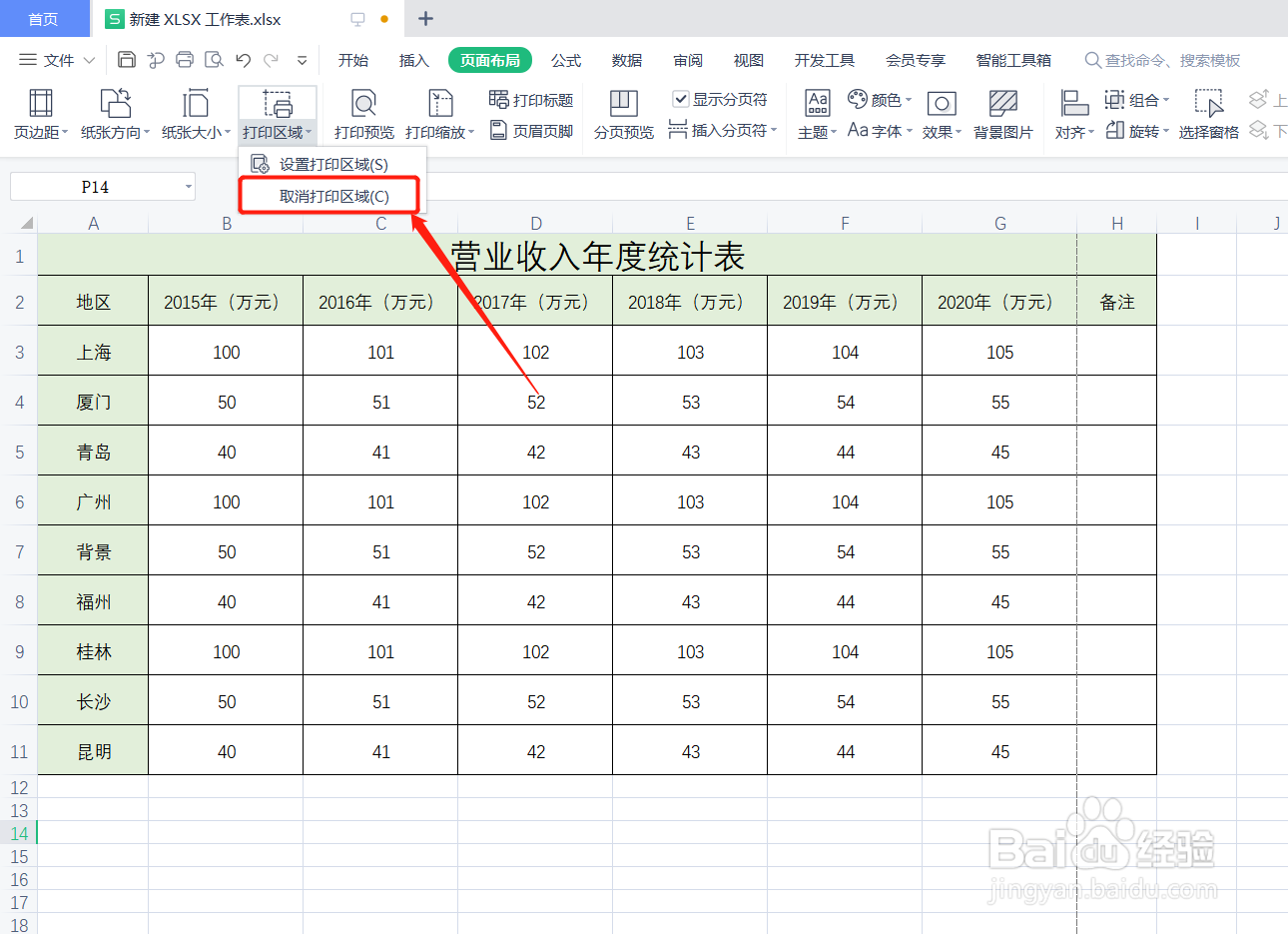
5、单击【打印预览】,进行查看打印效果。

6、通过设置,虚线外内容可进行打印。

声明:本网站引用、摘录或转载内容仅供网站访问者交流或参考,不代表本站立场,如存在版权或非法内容,请联系站长删除,联系邮箱:site.kefu@qq.com。
阅读量:186
阅读量:132
阅读量:169
阅读量:143
阅读量:52